
جدول المحتويات:
- مؤلف John Day [email protected].
- Public 2024-01-30 07:42.
- آخر تعديل 2025-01-23 12:54.
تم تقديم شاشة الترحيب ، التي تعرض جميع المستخدمين ، في نظام التشغيل Windows XP لراحة المستخدم. كان خيار تغيير ذلك مرة أخرى إلى شاشة تسجيل الدخول الكلاسيكية الأكثر أمانًا ممكنًا من لوحة التحكم. تمت إزالة ذلك من خيارات Vista ، لكنه لا يزال ممكنًا. من الواضح أن هذا ممكن أيضًا في Windows 7. ملاحظة: بالنسبة للإصدارات غير الاحترافية ، راجع الخطوة الأخيرة.
الخطوة 1: التشغيل والبحث
افتح قائمة ابدأ وقم بتشغيل (الاختصار: مفتاح Windows + R) أو ابحث عن "secpol.msc". سيتم فتح نافذة نهج الأمان المحلي. ضمن النُهج المحلية ، انقر فوق خيارات الأمان. ابحث عن "تسجيل الدخول التبادلي: عدم عرض اسم المستخدم الأخير".
الخطوة 2: قم بتمكينه
انقر نقرًا مزدوجًا فوقه وقم بتمكينه. تطبيق واضغط على موافق. أوصي أيضًا بتعطيل النهج الموجود أسفله مباشرةً "تسجيل الدخول التفاعلي: لا تتطلب CTRL + ALT + DEL". سيُطلب منك بعد ذلك الضغط على control + alter + delete قبل تسجيل الدخول.
الخطوه 3:
الآن أصبح جهاز الكمبيوتر الخاص بك أكثر أمانًا حيث سيُطلب منك إدخال اسم مستخدم وكلمة مرور في كل مرة تقوم فيها بتسجيل الدخول.
الخطوة 4: لمستخدمي الإصدار غير المحترفين
توجد الآن طريقة للقيام بالأشياء على أنظمة Vista / 7 غير الاحترافية ، ابحث عن التالي أو قم بتشغيله لفتح محرر التسجيل: رجديت الآن ، انتقل إلى الدليل HKEY_LOCAL_MACHINE / SOFTWARE / Microsoft / Windows / CurrentVersion / Policies / SystemFind وافتح vaule "dontdisplaylastusername". غيّر القيمة إلى 1 وانقر فوق موافق. لمطالبة المستخدمين بالضغط على control-alt-delete عند تسجيل الدخول ، افتح موجه الأوامر (search / run cmd) ، اكتب في control userpasswords2. سيؤدي هذا إلى فتح حسابات المستخدمين. تأكد من تحديد "يجب على المستخدمين إدخال اسم مستخدم وكلمة مرور لاستخدام هذا الكمبيوتر". انتقل إلى علامة التبويب المتقدمة. ضمن تسجيل الدخول الآمن ، حدد المربع الذي يقول "مطالبة المستخدم بالضغط على Ctrl + Alt + Delete". قم بتطبيق هذه الإعدادات والموافقة عليها. قم بتسجيل الخروج وستلاحظ هذه التغييرات على الفور!
موصى به:
كيفية تسجيل شاشة الكمبيوتر على نظام Mac: 7 خطوات

كيفية تسجيل شاشة الكمبيوتر على جهاز Mac: كيفية تسجيل الشاشة على جهاز Mac؟ هل سبق لك أن أردت تسجيل شيء ما يحدث على جهاز الكمبيوتر أو الهاتف الخاص بك؟ ربما تشاهد مقطع فيديو وتريد التقاط مقطع ؛ ربما تحاول أن تُظهر لشخص ما كيفية القيام بشيء ما ، وسيؤدي الفيديو إلى
نظام التشغيل Mac OS 7 على نظام التشغيل Windows: 4 خطوات

نظام التشغيل Mac OS 7 على نظام التشغيل Windows: ستتعلم في هذا الدليل كيفية تثبيت نظام التشغيل Mac OS 7 على Windows. لا تقلق ، لدي كل الملفات التي تحتاجها.:) قم بتنزيل هذا من APPLE ….. لن تحتاجه ولكن فقط حتى تحصل Apple على الفضل في نظام التشغيل. لذا يرجى التنزيل إذا كنت ستفعل
كيف تعرف ما إذا كان موقع Yahoo! تم تسجيل دخول المستخدمين على أنهم وضع غير مرئي: 6 خطوات

كيف تعرف ما إذا كان موقع Yahoo! تم تسجيل دخول المستخدمين على أنهم وضع غير مرئي: سيوضح لك هذا كيفية معرفة ما إذا كان مستخدمو ياهو قد سجلوا الدخول في وضع غير مرئي ويعمل بالفعل على ياهو ماسنجر 8 لكنني لم أجربه إلى 9 (تجريبي) …. كيف يعمل: سيبدأ رسم الشعار المبتكر إذا كان صديقك في وضع غير مرئي مثل هذا ::: يظهر "JOHN" مغلقًا
3 طرق مضمونة للحصول على امتيازات المسؤول على نظام التشغيل Windows XP أو Vista: 3 خطوات

3 طرق مضمونة للحصول على امتيازات المسؤول على نظام التشغيل Windows XP أو Vista: سيوضح لك هذا التوجيه 3 طرق للعثور على أي كلمة مرور لأي حساب على جهاز كمبيوتر. هذه البرامج الثلاثة هي Cain و Abel و OphCrack و OphCrack Live Cd
احصل على 3D Pinball في نظام التشغيل Vista: 3 خطوات
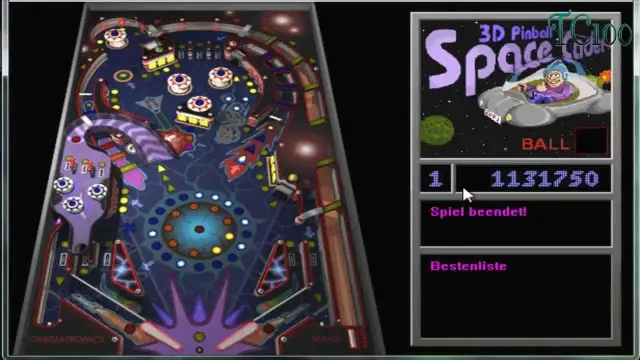
احصل على 3D Pinball Onto Vista: إذا كنت مثلي ، فربما تشعر بخيبة أمل كبيرة لأنهم أزالوا 3D Pinball من Vista. حسنًا ، هذه هي طريقة الحصول على البرنامج من Windows XP أو Windows 2000 Professional أو Windows ME أو Windows NT ووضعه في Vista. يعمل هذا أيضًا
